今まで、PC環境は石器時代のもの(第8世代 Core i5-8250U)を使用していました。
この性能でも今の作業内容であれば特に問題なく使えているのですが...。
もう少し作業環境の性能UPをしたい
と思った僕は衝動的にこのPCを購入することになりました。
今回は購入したパソコンのレビューと安く購入することができたので、その方法を伝授する記事となっています。
Lenovo Think Book 13s gen2のスペック
今回購入したのは「Lenovo」から販売されている「Think Book 13s Gen2」
スペックと値段については、下記に注文情報を参考にしてください。
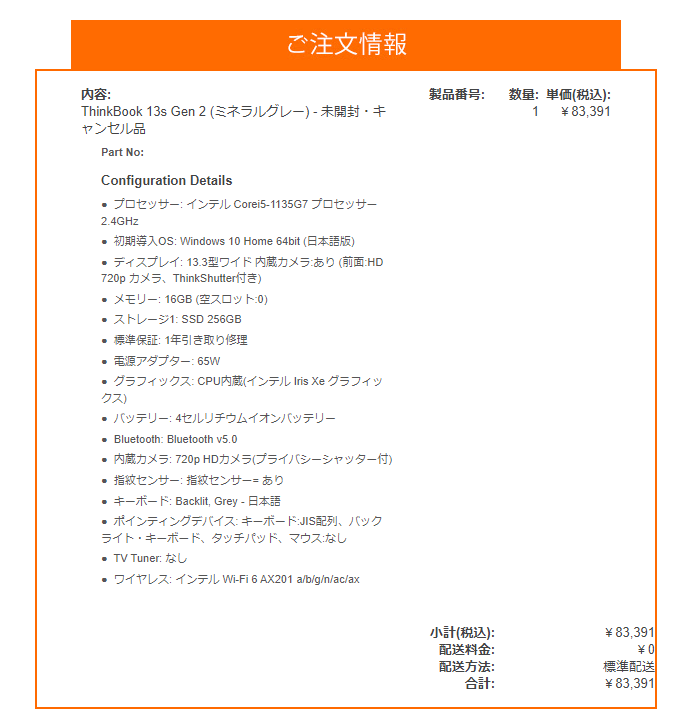
第11世代Core i5-1135G7を搭載しているこちらの端末は通常価格が約15~17万円で販売されている商品になっています。
Lenovoの公式販売サイトから購入した場合は、108,900円となっていてこれだけでも既にお得に購ができてしまう端末なのですが、
今回はそれを大きく下回る価格の83,391円で購入できてしまいました。
どのようにして、元値から半額程度まで金額を下げたものを購入したのかは、後述にて紹介していきます。
まずは、レビュー
どんな商品を買ったのかわからないと意味がありません。
外観
本体
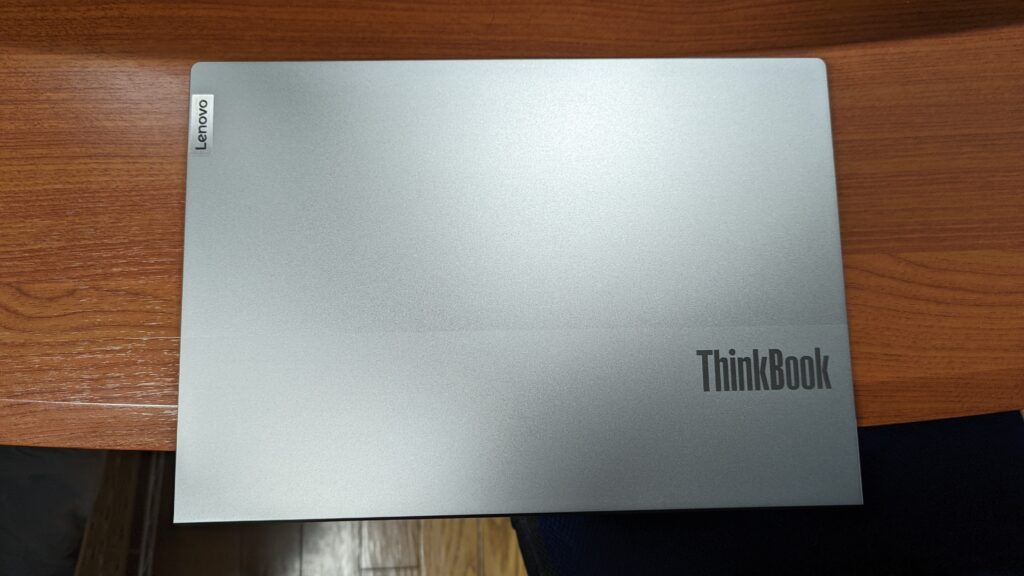
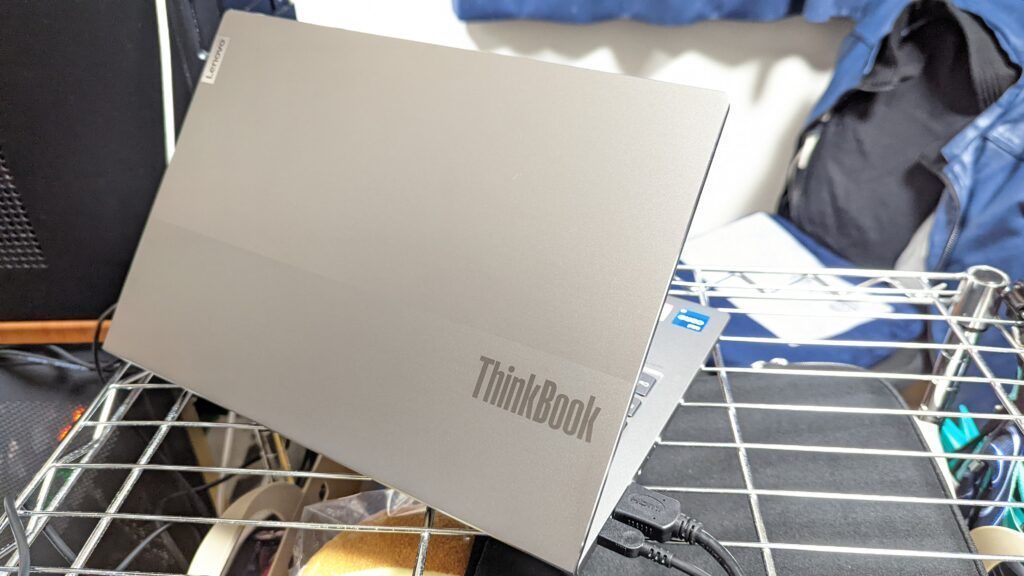
Think Bookはビジネスノートとしての販売をメインとしていますので、外で使っても恥ずかしくないようなっています。
シンプルでカッコイイ
MacBookと比べてしまうとシンプルさに欠ける外観をしていますが、カッコイイから問題ありません。
この角ばった見た目が僕の好みでとてもお気に入りです。

ディスプレイサイズ13.3インチ、縦横サイズはA4クリアファイルと同等のサイズになっています。
重さは約1.26kgで軽量な部類に入ると思います。
コンパクトで軽いから、持ち運びに便利
コンパクト×軽量は、カフェ等の机の広さが制限される空間で真価を発揮してくれます。

キーボードは日本語配列のレンキーレスとなっていて、スペースの都合上少し独特な配列になっている箇所があります。
基本的に打ちやすいから気にならない。
キースイッチはパンダグラフ式になっていて、割と浅めのストロークになっています。

独特配列の例としては、「¥」と「バックスペース」の距離感が近いとかその程度なので、たぶん慣れます。
実際慣れた
キーボード裏にバックライトを搭載しているので、これまた高評価。
光るだけでテンション爆上げ
性能
今回購入したPCに搭載されているのは第11世代Intel Coreプロセッサーになっています。
この第11世代というのがとても重要で、第11世代からはCPU内蔵グラフィックが大幅強化されています。
「NVIDIA GeForce GTX 660」と同じぐらい
ちなみに、GTX660では現代の高負荷ゲームが多い現代の環境では足元にも及ばない性能です。
ですが、内蔵グラフィックでそこまでの性能を出してくれるならとりあえずOKです。
基本的に何か作業する上で困ることは全くありません。
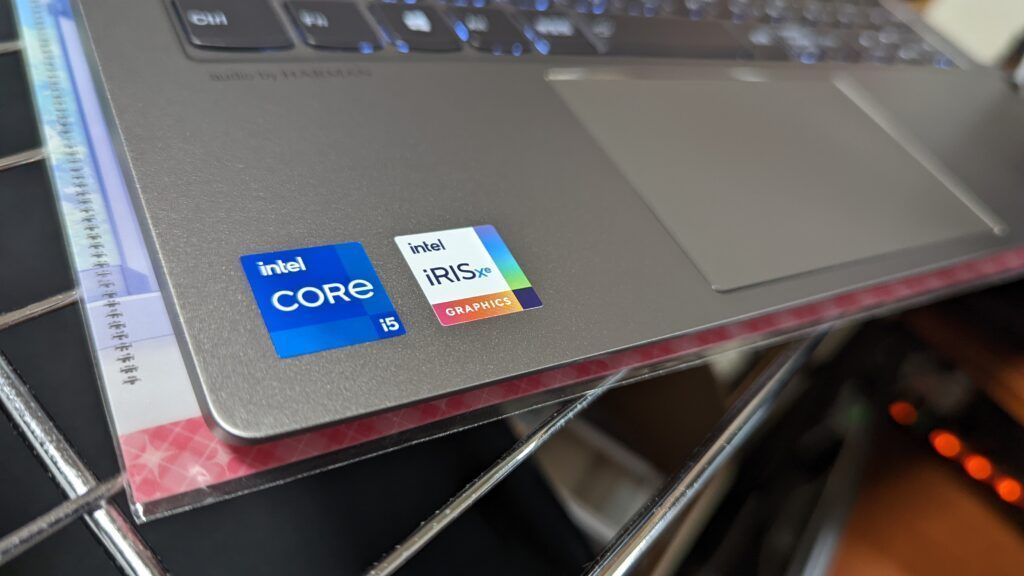
ベンチマークテスト(CINEBENCH R23)
多くのPCレビューで登場するCINEBENCH R23でCPUのパフォーマンスをチェックしていきます。
単純な処理能力はこれで確認することができます。
搭載CPU「第11世代 Core i5-1135G7」の実力がこれで判明します。
シングルコア
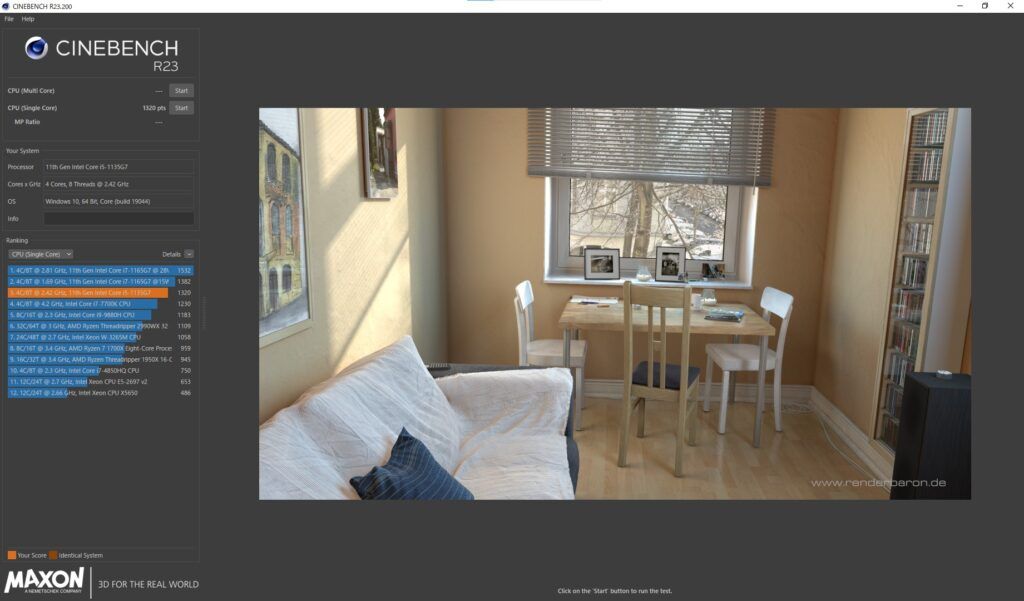
シングルコアのスコアは、1320点となりました。
マルチコア
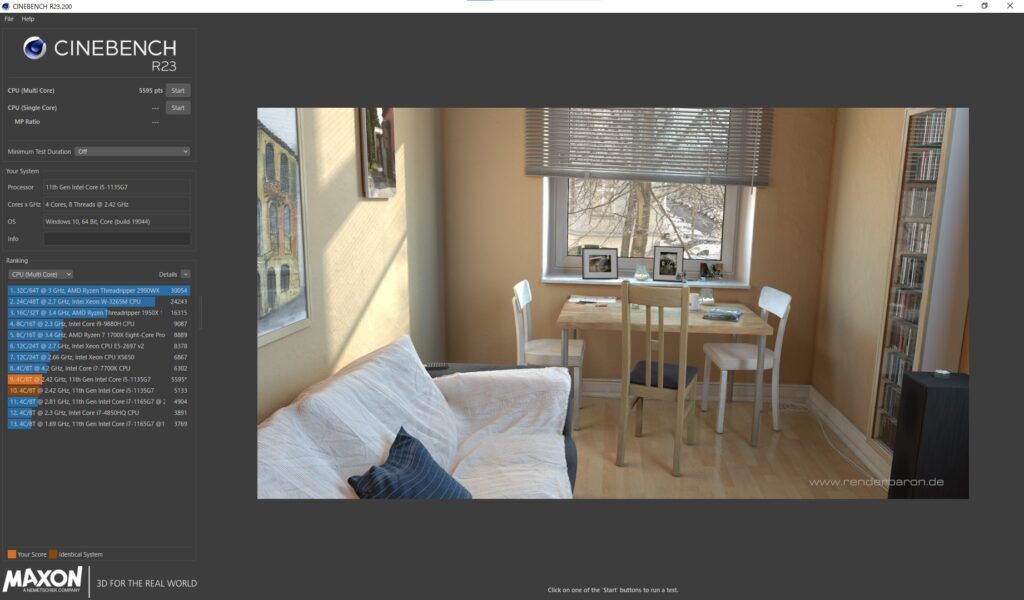
マルチコアのスコアは、5595点となりました。
ベンチマークテスト(ゲーム編)
CPU単体の性能の高さが判明したあとは、総合力をチェックしていきます。
一番手っ取り早い検証方法は、ゲームのベンチマークテスト
CPUだけじゃなく、グラフィック性能も求められるのでかなり参考になる数値が計測できると考えています。
ドラゴンクエストX
まずは軽量なオンラインゲームの代表格「ドラゴンクエスト」からベンチマークスコアを表示します。
設定は標準品質で解像度はFHD(1980×1080)でテストを行いました。
結果は「すごく快適」判定となり、もうこれで普通にゲームができてしまいます。
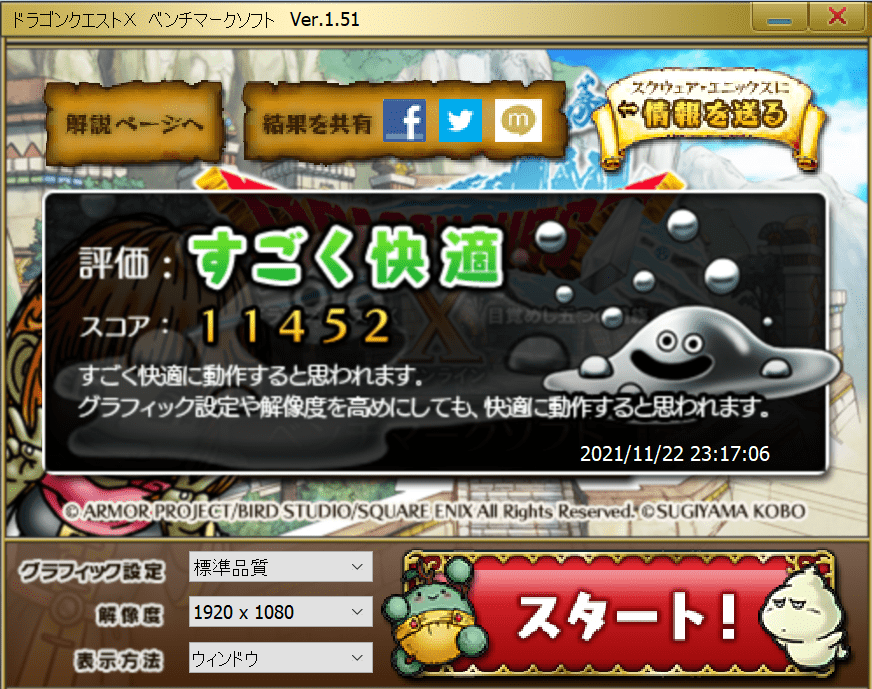
FINAL FANTASY XV
超高負荷がかかるでお馴染みのFF15のベンチマークテストです。
設定は、ドラクエと同様に標準品質のFHDで計測しました。
結果は「やや重い」となりました。
もう少し低いスコアが出てくると予想してた
気になったのが、ベンチマークテスト中のPCの温度がかなり高温だったことですね。
冷却ファンが全力で回転を続けるので、大きな駆動音が鳴り響いてしまい、耳障りだと感じました。
本体サイズがコンパクトに設計されている分、キーボードや本体への伝熱がとても良く、キーボードもホカホカになってしまいます。
長時間の使用には耐えられない可能性があるので、ゲームプレイは無理だと判断しました。
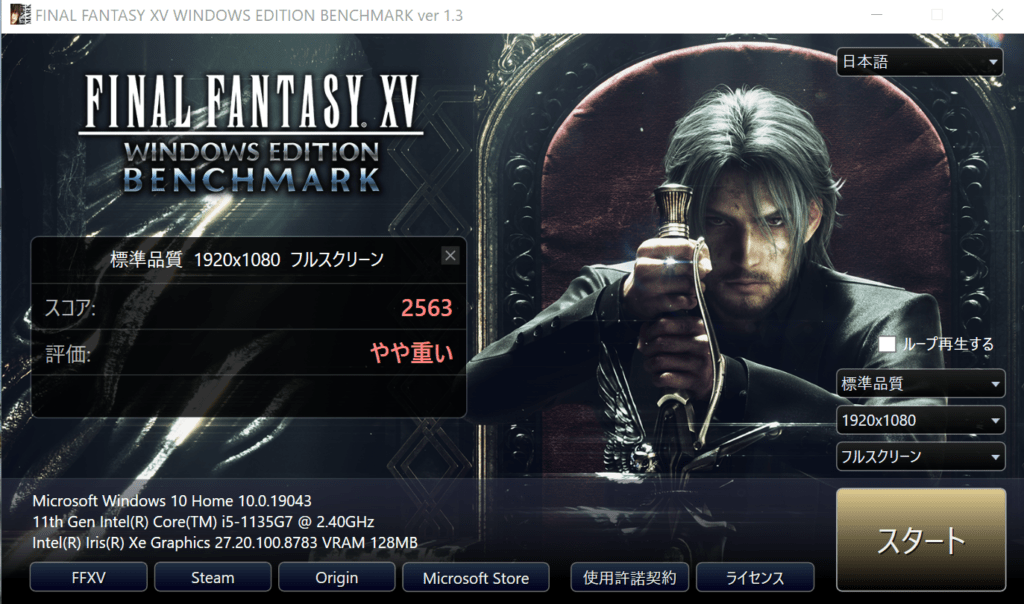
PHANTASY STAR ONLINE2 New Genesis
PSO2の続編にあたるPSO2NGSのベンチマークテストです。
ぷそはめっちゃ遊んだ
PSO2はそこまで性能の高くないデスクトップでも遊べてしまうほど低性能のPCにも優しい仕様になっていました。
しかし、NGSから高画質化・キャラクターの動作が細かく表現できるようになったので、ハイスペックPCが求められています。
そんな、PSO2NGSでは「簡易グラフィック設定 低」で検証を行いました。
結果は「3483」※5000以上から標準的な動作が保証されます。
(補足 「簡易グラフィック設定 中」の場合は「1373」)
最新のゲーム環境では、確実に使っちゃダメだという事が伝わってきました。
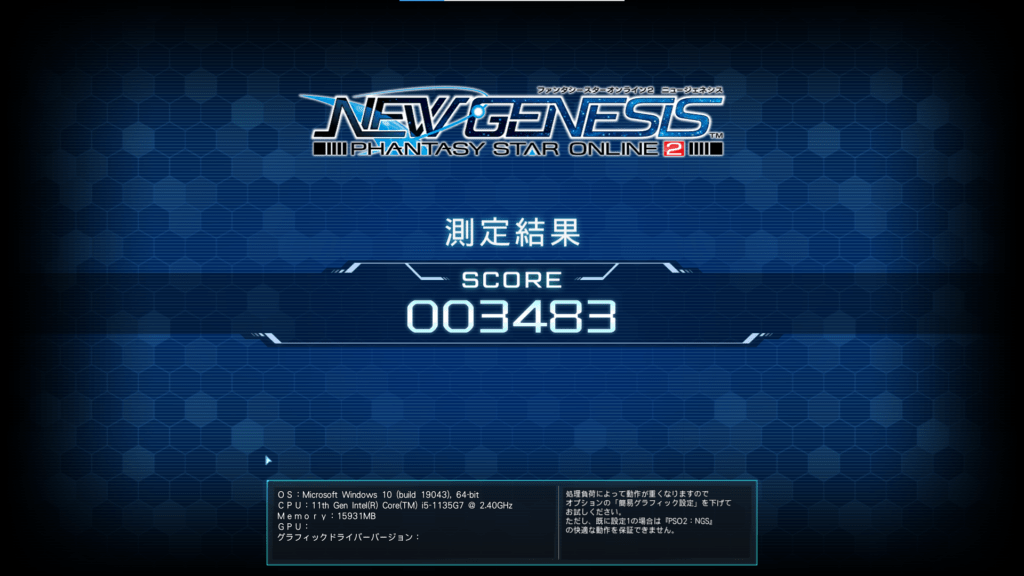

動画編集は簡単なものならできる
これはベンチマークテストを終えて僕が感じたことです。
超グラフィックのゲームは特に戦闘シーンでの動作が追いついて来なかったものの、通常シーンではモリモリスコアを稼いでいました。
つまり、超高負荷がかかる凝った編集や映像制作はできないにしても、一定の品質の動画までは作成できてしまいます。
ここ近年増えてきているYouTubeを目指す人達もこのPCの購入を検討できてしまいます。これはすごい。
冷却次第で性能が引き出せるかも
というのも、このPCは非常にコンパクトなため、排熱が上手にできていない説が僕の中で浮上しています。
CPUそのものは非常に優秀なので、処理中に発生する熱を上手に廃棄することができれば性能UPが見込めるかもしれません。
高画質液晶
進化が止まらなくてFHDで充分と言われている液晶ですが、このThink Bookにはかなり高画質のディスプレイを搭載しています。
WQXGA (2560 x 1600)、Anti-Glare(反射防止)、IPS液晶
WQXGAの液晶性能は「FHD<<WQXGA<4KUHD」となっていて、4KUHDの次に高画質になっていることがわかります。
僕の目は節穴なので、違いを実感することができませんが、手元のiiyamaのFHDディスプレイよりも写真が綺麗に見える気がします。


音質 / マイク
ごめん。わからん。
こうなってしまうと元も子もない話であるのですが、僕にはこれが良いのか悪いのかの判断ができませんでした。
安定のDolby Atmosを搭載しているとのことですが、ヘッドフォンもしくはオーディオ機を接続しないと使えない...。
スピーカー等はHarman製となっていて、恐らく高品質なサウンドが流れているのだと思います。
僕ではわかりませんでした。ごめんなさい。
Windows Haloセキュリティ
このパソコン、指紋認証を搭載しています。
流石は定価17万円
自宅で使用する場合は出番が少ない指紋認証ですが、外出先で使用する上ではかなり期待できる機能となっています。
外でパソコンを使うときに気になるのが周りから画面が見られていないかという不安に思うことはありませんか?
普段の画面なら画面を見られることはなんの問題もないのですが、パスワードを入力するシーンは間違っても見られたくない。
そんな人に向けた最適な答えのようなものが生体認証です。
特に指紋認証は、サッと触れるだけで使用できるので便利がいいです。
ビジネスノートとして販売しているだけあって、外で使うことを想定した設計になっているのもしれませんね。

インターフェース
モバイル特化のノートパソコンはインターフェースの数が少なく設計されていることがあります。
しかし、こちらの「Think Book 13s Gen2」はUSB Aのポート2つ、Cのポートが1つ、HDMIが1つ、イヤホンジャックが1つ搭載されていて、非常に充実した作りになっていることがわかります。
CポートはThunderbolt3に対応しているため、拡張ツールを使えばケーブル1本で、ディスプレイに繋いだり、充電ができるようになります。
おかげさまで、後日本当にスッキリ綺麗な作業環境を作ることができました。

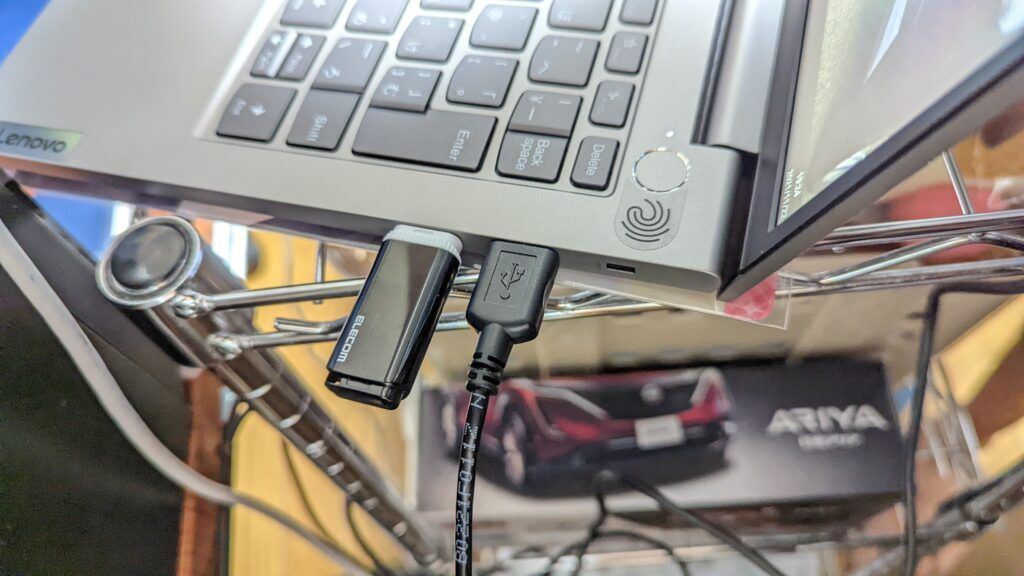
ほぼ半額で購入した方法
お待たせしました。それでは本題のノートパソコンをお得に購入する方法を紹介します。
Lenovoアウトレットセールを活用
僕が活用したのは、Lenovoの直販サイトで開催されているアウトレットセールでこのパソコンを購入しました。
アウトレットセールとは
アウトレットセールとは、言われる訳アリ商品のことで、何かしらの理由で割引がされている商品を指します。
Lenovoの場合は下記3つの製品をアウトレットとして販売を行っています。
未開封キャンセル品
未開封・未使用キャンセル品です。外装箱に汚れ・傷等がある場合があります。
開封済み・新装整備品
開封済みキャンセル製品を弊社工場にて再生し、動作保証が確認された新装整備品です。製品マニュアル・スタンドは付属しておりません。
また、梱包箱は新品の梱包箱とは異なります。
再生時にクリーニングを実施しておりますが、外装部分や一部添付品(ACアダプタなど)には小さなキズがついている場合があります。
傷有り・新装整備品
再生時にクリーニングを実施しておりますが、外装部分や一部添付品(ACアダプタなど)に傷が付いている製品です。 開封済み・キャンセル製品を弊社工場にて再生し、動作保証が確認された新装整備品です。
この3種類の中で僕が購入したのは「未開封キャンセル品」になります。
理由はたった一つ「中身は間違いなく新品だから」です。
他は中古と言いたいわけではなく、購入したユーザーが本体を触っていることは、無いです。
つまり外装は新品で傷がないため、箱明けたら本体に傷があって萎える...。なんてトラブルの発生を防ぐことができます。
こうして、僕は定価17万円近くのパソコンを8万円で購入できてしまいました。やったね。
これが、定価と比べると格安で高性能なパソコンが購入できてしまうカラクリになります。
わけわからん会員登録サイトに接続する必要なく、ただメーカー直販のサイトで目的の商品を探すだけで、お得にパソコンが購入できてしまいます。
情報源はLenovoのメルマガ
先ほど紹介したパソコンのセール情報の入手方法はとてもシンプルで、メーカー直販サイトで会員登録をしていただけです。
これを話とステマ感があふれ出てしまうのですが、僕は決してLenovoからお金を貰っていません。
冷静に考えて欲しい。僕はまだ駆け出しのブロガーなので、僕なんかに広告費を支払をするメリットがLenovoには存在していません。
いつか沢山、広告費もらえるようになりたいなぁ...。
話を戻して、まずは会員登録をしましょう。僕はこれによってアウトレットセールの存在を知ることができました。メールマガジン会員限定ってやつです。
会員登録ページのリンクは下記に貼っておきます。
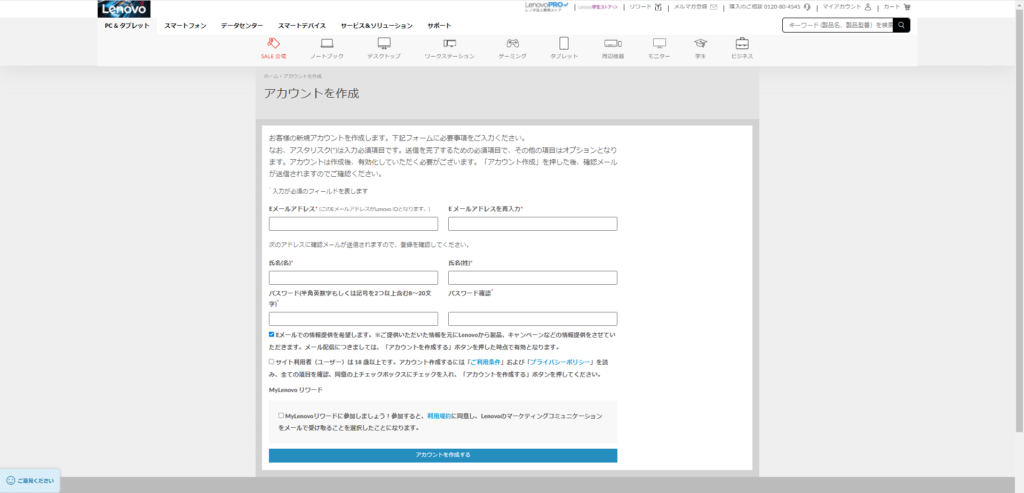
比較する場合は他メーカーも登録
「Lenovoがお得なのはよくわかった。じゃあ、他サイトはどうなのか?」と言う質問をもった貴方。
とても素晴らしい人であると推測します。
そういった方は、他メーカーでも会員登録を行ってセール情報を集めることをオススメします。
多くの情報を比較検討していくことで、最もお得にパソコンを購入できるのはどこなのか?と比べることができるからです。
僕はタイミングよくLenovoでお得に購入できましたが、貴方は違うかもしれません。
何事もタイミングと勢いと言われることもあるように、その時みた情報が自分にとってベストタイミングであれば行動すべきだと思うのです。
多くの情報を仕入れるために複数のサイトで会員登録を行う。とても大切ですし、無料なのでやっちゃってください。
この方法のデメリットは、大量のメールマガジンが届いてしまうことです。オススメの対処法はGmailのサブアカウントの作成です。
これによってメインのアカウントで必要なメールが埋もれてしまうトラブルを防ぐことができます。
メーカー直販以外はピンキリ
家電量販店で購入する場合

パソコンを購入しようとした時に一番最初に思いつくのは家電量販店、これは一番最悪な選択肢だと思っています。
というのも。メーカー直販の割引は適用されない。販売手数料(マージン)が上乗せされている場合がある。等々の理由でパソコンが高額になりやすいためです。
セレロン搭載モデルであれば、まぁ割と安く購入可能ではあるのですが、性能もそれなりです。
用途や使用者の感覚次第では、問題なく使用できてしまいますので「ただパソコンがあればいい」のであれば別に悪い選択肢ではないと思っています。
ただ、損することは間違いないでしょう。
しかし「パソコンへの知識が全くない」のであれば、少しはパソコンに対する知識をもっている店員さんに使用感を確認できる点でこういった場所を利用するのはアリだと考えています。
その後、その場で割高なまま購入してもいいですし、同機種をネットで探して購入するのも手だと思います。
Amazonや楽天で購入
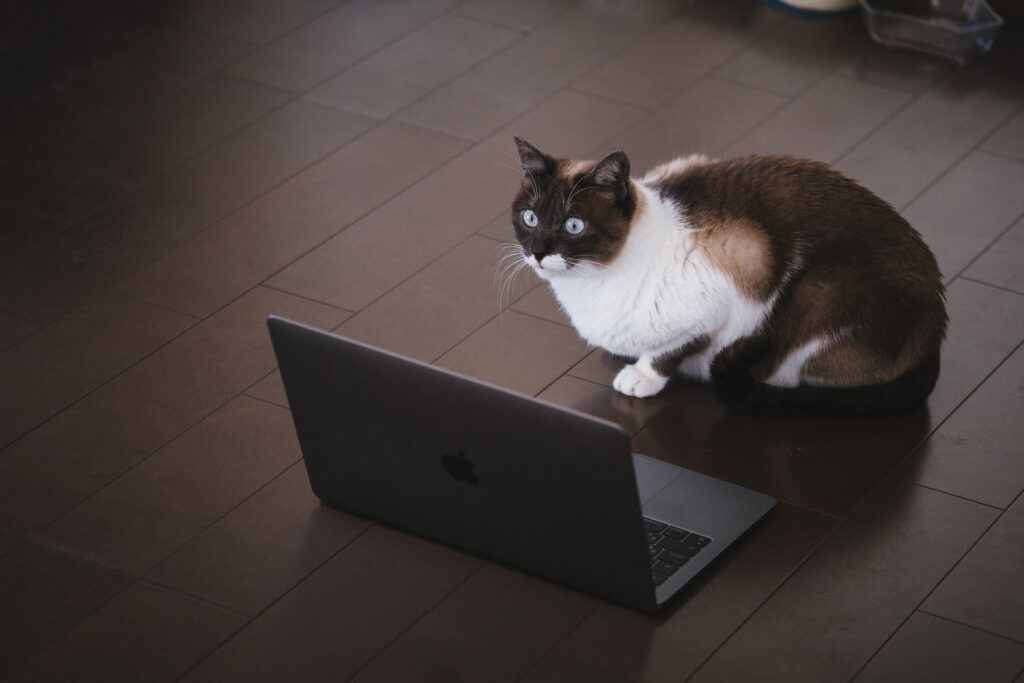
先ほどの家電量販店を避けたとき、次に出てくるのはAmazonや楽天と言った大規模なECサイトでの購入です。
こちらで購入する場合は、タイムセールやキャンペーンを駆使することで、家電量販店よりは安く購入できることがあります。
楽天の場合は、プラスで楽天ポイントの還元率も高くなる条件もあります。
そうなってくると一概に、メーカー直販が安いとは言えなくなってきます。
しかし、それでもメーカー直販の割引率には劣ることが多く、たまにこちらで購入するほうがお得の場合もあるので、一概にどうとは言えない部分です。
そうなってくると安定して割引が大きいメーカー直販で探すほうが、効率的な気がします。
安定を取れるのは直販
というのも、メーカー直販は不思議なことに常に30%~40%の割引が常時行われている印象があります。
僕がアウトレットセールで購入した「Think Book 13s」が8万円に対して同じ 第11世代Core i5-1135G7を搭載した「Idea Pad slim」の14インチモデルが7万円で販売されていたりします。
どちらも、他販売サイトや家電量販店では、13万~17万で販売されているのを考えると驚異的な安さになっています。
ただ「Idea Pad slim」の場合、メモリが8GBであったり、ディスプレイがFHDとなっています。
特にこだわりがなくて、学校の授業や会社で使用するだけであれば、この端末で充分な性能は保証されてしまいます。
しかし、僕の場合は、少しでも高性能なものにしたかったので、Think Bookにしました。
そんな僕のこだわりは置いといて、安定して割引が行われてい上にタイミングが良ければ超割引セールが開催されたりと...。
パソコンに少しでも知識があるのであれば、こういったサイトは大いに活用しておくべきだと考えます。オススメです。
パソコン購入は情報戦
今回、5~6年ぶりに新品のパソコンを購入して実感しました。
しっかりとした動作と、価格というものは当然比例していくものです。
なので、素人的な発想で買い物に行けばカモられる可能性もでてきますし、パソコンの場合は知識が少ないと「あ、こんなものなんだ。スマホのが性能が良いしパソコンいらないよ。」となってしまいます。
しかし、正しい知識をもって買い物をしてしまえば、高性能なパソコンが高性能なスマホよりも安く買えることもあります。
正しくパソコンについて知れば、パソコンとスマホを同じように見ることもなくなりますので、そのパソコンの価格が適正かどうかの判断もできるようになります。
せっかく、高い買い物をするのであれば、こういった方法でより良いものをなるべくお得に買うのも一つの生きる術としてあるといいかもしれません。






